| << Chapter < Page | Chapter >> Page > |
モジュールにファイルを追加するには、以下の手順を行ってください。
新規アイテムの作成 の隣のテキストボックスの下矢印をクリックしてください。ファイルタイプのドロップダウンリストが表示されます。新規アイテムの作成 をクリックしてください。Edit Fileタブが表示されます。参照 をクリックしてください。開く をクリックしてください。
参照 ボタンの隣のテキストボックスにファイル名が表示されます。Save をクリックして、Connexionsにファイルをアップロードしてください。確認メッセージとファイル情報が表示されます。CNXMLドキュメントをモジュールに追加するには、以下の手順を行ってください。
新規アイテムの作成 の隣のテキストボックスの下矢印をクリックしてください。ファイルタイプのドロップダウンリストが表示されます。新規アイテムの作成 をクリックしてください。Edit CNXML Fileタブが表示されます。Save をクリックしてください。確認メッセージとCNXMLファイル情報が表示されます。モジュールに追加したファイルに対して、名前の変更、切り取り、コピー、削除ができます。これらの操作はワークスペースレベルで行われるのと同じように、モジュールレベルで行われます。ワークスペースでこれらの操作をどのように行えばよいかは、 ワークスペース内のアイテムの削除 、 ワークスペース内のアイテムの名前変更 、 ワークスペース内のアイテムの切り取り・コピー を見てください。
ユーザがConnexionsのコンテンツを検索することを可能にするためには、モジュールに何らかの情報を持たせなくてはなりません。よって、 メタデータ をモジュールに入力することはきわめて 重要 です。
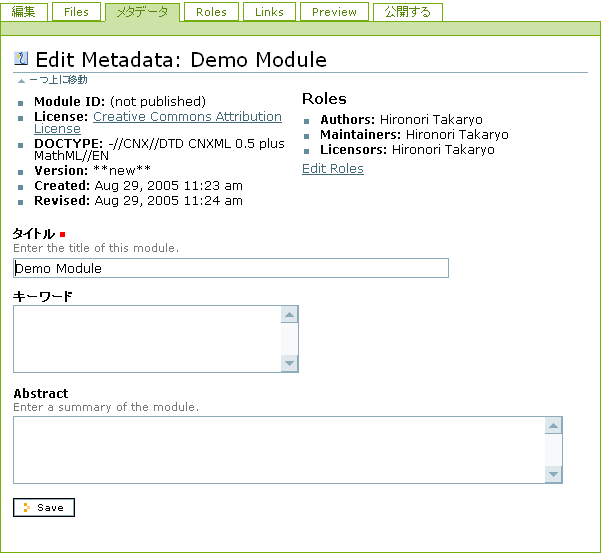
メタデータを入力するには、以下の手順を行ってください。
Save をクリックしてください。メタデータが更新されたというメッセージが表示され、モジュールタイトルが変わります。モジュールの作成者として、ディフォルトでは、author、maintainer、copyright holderの3つすべてのrolesを持っています。あなたは他のConnexionsアカウントホルダーに、rolesを与えることができます。 "Roles" タブ画面の底の表は、ユーザ名と現在のrolesを表示します。チェックされたチェックボックスは、そのrolesがあることを示します。
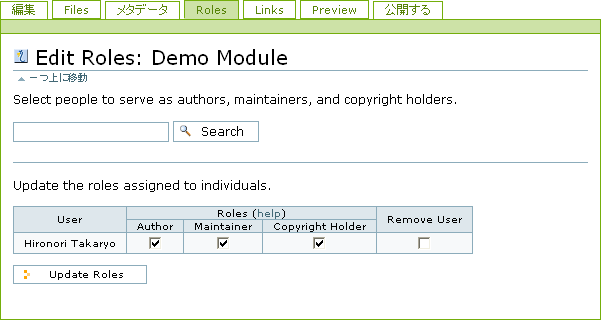
ユーザにモジュールの roles を与えたいときは、以下の手順を行ってください。
Search を検索してください。検索結果が表示されます。Add People をクリックしてください。Rolesの表の下に、Roles Pending Approvalの表が表示されます。Update Roles をクリックしてください。別のユーザにrolesを与えるか、rolesをアップデートするとき、他のユーザがrolesの変更を受理するまで、rolesは変化しません。ユーザが変更を承認すると、rolesの表に反映されます。 approving role requests を見てください。
Connexionsでは、同一教材上での共同作業は簡単です。これを行う1つの方法は、コースやモジュールのAuthorやMaintenaceの権限を共有することです。もし他のAuthorがあなたにrolesを与えたなら、彼らと共同作業を行うことができます。そして、Connexionsページの右上に "Pending" サイドバーが表示されます。
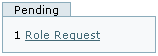
Role Request リンクをクリックして、 "Collaboration Requests" 画面を表示してください。この画面から以下の事柄が行えます。
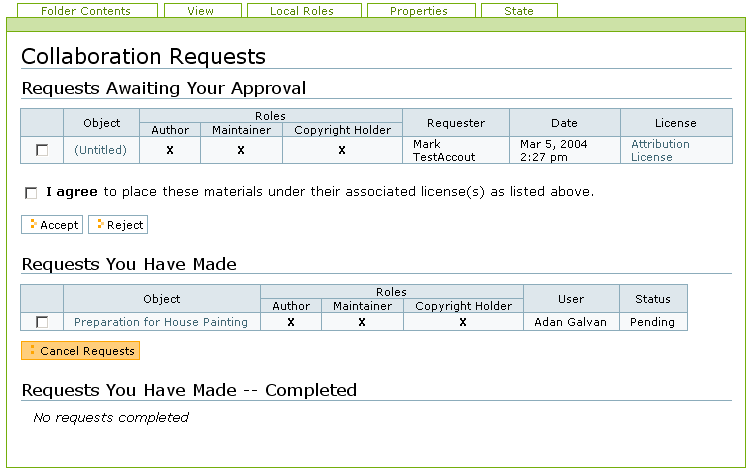
別のConnexionsのauthorが、あなたを彼らのモジュールやコースのauthor、maintainer、cpyright holderとして、rolesを与えてくれるなら、エントリーはCollaboration Requests画面のRequests Awaiting Your Approval部分の下に表示されます。rolesの要求を受理するには、受理したいリクエストの表のチェックボックスをチェックして、
Accept をクリックしてください。
逆に要求を拒否するには、拒否したいリクエストの表のチェックボックスをチェックして、
Reject をクリックしてください。
自分のモジュールかコースに、誰かをauthor、mainainer、copyright holderとして追加する要求を行ったなら、他のauthorが返事をするまで、Collaboration Requests画面のRequests You Have Made部分の下に、エントリーが表示されます。ここから要求の取り消しができます。
受理されるか拒否された要求は、Collaboration Requests画面のRequests You Have Made -- Completed部分で表示されます。保存しておく必要がないので、消すことができます。
モジュールに関連しているリンクの追加・変数を行うためには、編集インタフェースのリンクのタブをクリックしてください。 "Edit Links" 画面が表示されます。
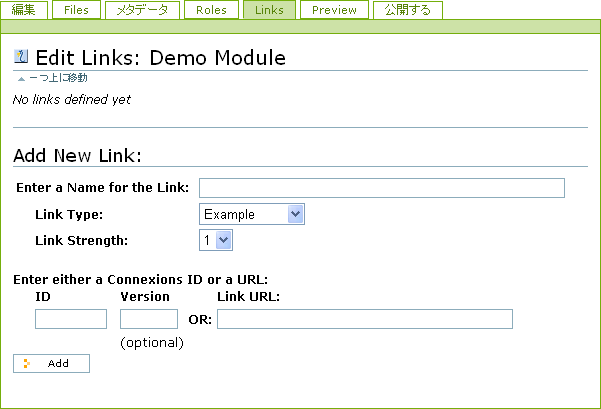
Linksタブから以下のことが行えます。
これらのリンクは各モジュールで表示するリンクタブから見ることが可能です。リンクは指定されたカテゴリタイプの下に現れます。例えば、補足のリンクはSupplementalの見出しの下に表示されています。モジュールに新しいリンクを追加するには、以下の手順を行ってください。 To add a new link to a module, use the following steps:
Add をクリックして、リンクを追加してください。モジュールがすでにリンクを含んでいると、画面の上半分にそれらは表示されるでしょう。既存のリンクを編集するには、以下の手順を行ってください。
Update Links をクリックしてください。 既存のリンクを削除するには、既存リンク一覧のDeleteコラムのチェックボックスをチェックして、
Update Links をクリックしてください。
モジュールを編集した後に、意図したように表示されるかを確かめるべきです。確認はPreviewタブから、以下の方法で見ることができます。
オンラインでモジュールを見るには、以下の手順を行ってください。 To view a module on-line, use the following steps:
印刷バージョンはオンラインバージョンと異なったフォーマットをされます。この違いが必要です。印刷バージョンを見るには、以下の手順を行ってください。
OK をクリックしてください。モジュールの印刷バージョンが表示されます。既存のモジュールを編集するとき、最新のバージョンと、現在編集しているバージョンの違いを見ることができます。 change summary を見るために Changes リンクをクリックしてください。昔のモジュールを調べて、どのような変更をお粉高思い出せないときに役に立ちます。
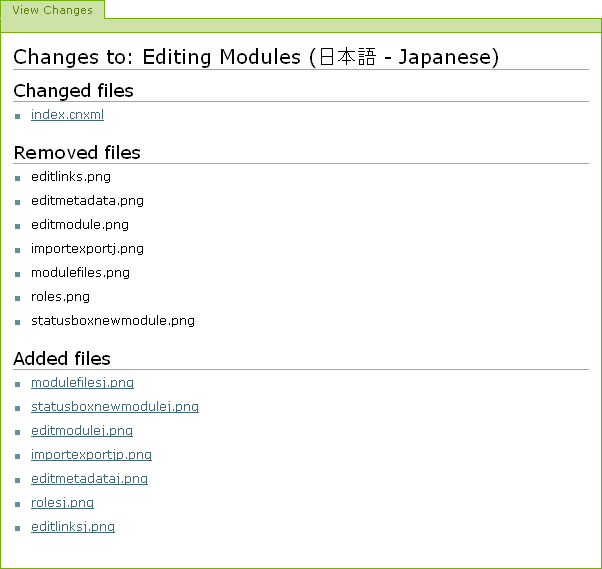
Change Toは、rolesの変更、変更・追加・削除されたファイル名など、モジュールへの変更一覧を表示します。ファイル名をクリックして、変更の簡単な説明を表示してください。
時々、それはマークアップソースを閲覧するのに便利かもしれません。モジュールのソースを見るには、Module StatusサイドバーのViewの下の Source リンクをクリックしてください。最新のマークアップソースは画面に保存されます。
編集前の状態にモジュールを戻したい場合、Module StatusサイドバーのActionsの見出しの下の Discard リンクをクリックしてください。
モジュールを作成もしくは、既存のモジュールへの変更を行い、それらをインターネット上の誰からも閲覧可能にするには、公開しなければなりません。モジュールを公開するには、以下の手順を行ってください。
Publish をクリックしてください。Connexionsで公開され、インターネット上の誰からも閲覧可能になります。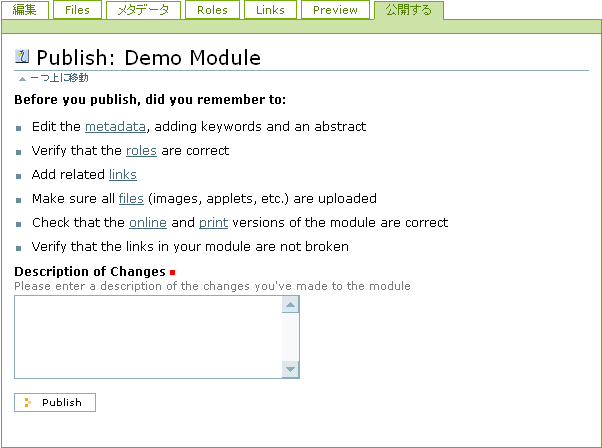
新しいモジュールは変更の必要があるわけではありません、よってDescription of Changesにはコメントのようなものを入力してください。例えば、Created a new module。
Save をクリックするのとは違います。Saveで保存された内容は、自分と共同作成者だけが見ることが可能ですが、公開したモジュールは全世界から閲覧可能になります。
Notification Switch
Would you like to follow the 'Connexions tutorial and reference (japanese version)' conversation and receive update notifications?